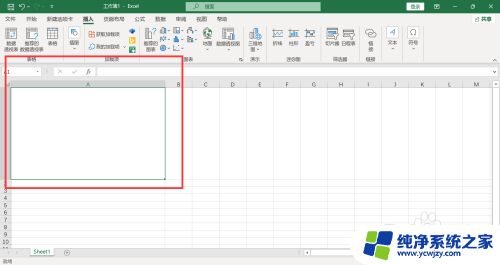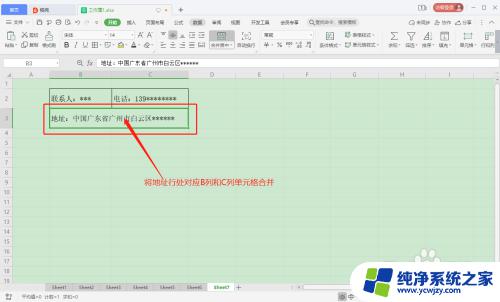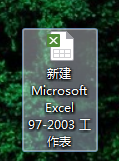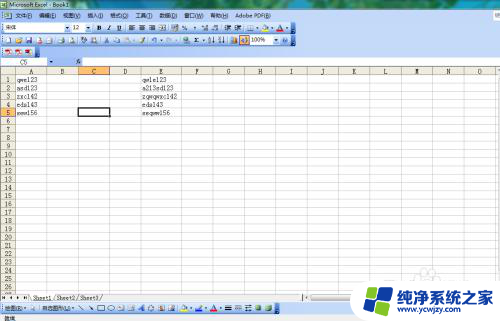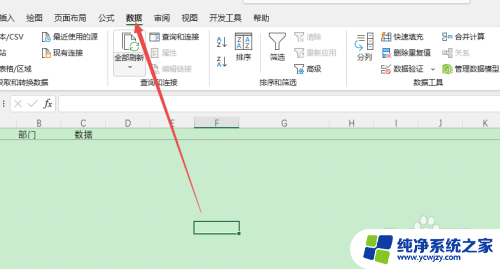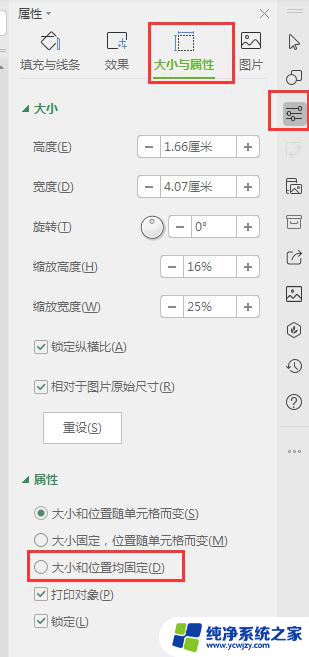excel怎么嵌入单元格 Excel如何插入单元格
更新时间:2023-11-21 14:06:53作者:jiang
excel怎么嵌入单元格,在日常工作和学习中,我们经常会使用到Excel这款强大的电子表格软件,而在使用Excel时,嵌入和插入单元格是我们经常会遇到的操作。嵌入单元格可以将其他文件或对象直接插入到Excel工作表中的单元格中,使得我们能够在同一个工作表中同时查看并操作不同类型的信息。而插入单元格则是在表格中插入新的单元格,使得我们能够根据需要对表格进行调整和修改。Excel如何嵌入单元格?Excel如何插入单元格?接下来我们将详细探讨这两个问题,并为大家提供相关的操作指导。
具体方法:
1.第一步:打开Excel软件,选中在需要插入单元格的下一个单元格。如下图所示。

2.第二步:然后点击“插入”,如下图所示。

3.第三步:再点击“插入单元格”,如下图所示。

4.第四步:选择“活动单元格下移”,再点击“确定”,如下图所示。

以上就是如何在Excel中嵌入单元格的全部内容,如果有任何疑问,请参考小编的步骤进行操作,希望对大家有所帮助。